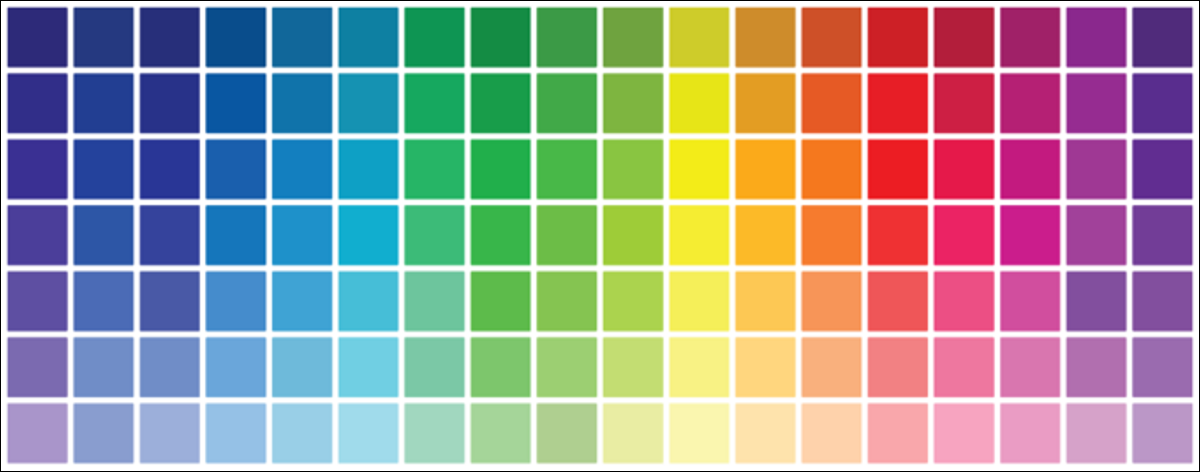
Was ist das für eine Farbe am Rand dieser App?? Das ist rot? Oder Granat, Burgunder oder Burgunder? Haben Sie einen GUI-basierten Farbwähler (Schreibtisch) es ist immer nützlich. Finden Sie heraus, wie Sie eine funktionierende und gut funktionierende Installation installieren.
Was ist ein Farbwähler?
Ein Farbwähler, oder Farbauswahlwerkzeug, macht es Ihnen leicht herauszufinden, welche Farbe ein bestimmtes Pixel auf Ihrem Bildschirm hat. Vielleicht arbeiten Sie an einer Webseite und möchten den Hintergrund mit dem einer anderen Site abgleichen, weiß aber nicht was die hexadezimale Farbzahl ist (hexadezimal). Oder vielleicht bearbeiten Sie eine Illustration und möchten den Hintergrund an die allgemeine Farbe des gerade eingefügten Gewinndiagramms anpassen.. Ein Farbwähler kann hier sehr nützlich sein.
Ein Farbwähler ist nicht immer notwendig; häufig, Grafikbearbeitungssoftware enthält einen Farbwähler (oft durch ein Symbol mit einer Pipette dargestellt) die für die Farbauswahl in der App verwendet werden können. Aber, Was ist, wenn Sie Farben auswählen und zwischen Apps übertragen möchten?, oder Sie möchten vermeiden, dass Sie einen Screenshot machen und ihn in Ihren bevorzugten Grafikeditor einfügen müssen, nur um die Farbe von etwas herauszufinden? Hier kann eine externe Farbauswahl-App glänzen.
Es gibt einen großartigen Farbwähler, der sowohl in Ubuntu als auch in Mint einfach zu installieren und zu verwenden ist: Gpick.
installieren Gpick
Installieren Gpick auf Ihrer Debian-basierten Linux-Distribution / Geeignet (wie Ubuntu und Mint), Führen Sie den folgenden Befehl in Ihrem Terminal aus:
sudo apt install gpick
Sie können auch installieren Gpick auf Ihrer RedHat-basierten Linux-Distribution / Yum (wie RHEL, Centos und Fedora), Führen Sie den folgenden Befehl in Ihrem Terminal aus:
sudo yum install gpick
Willkommen zu Gpick
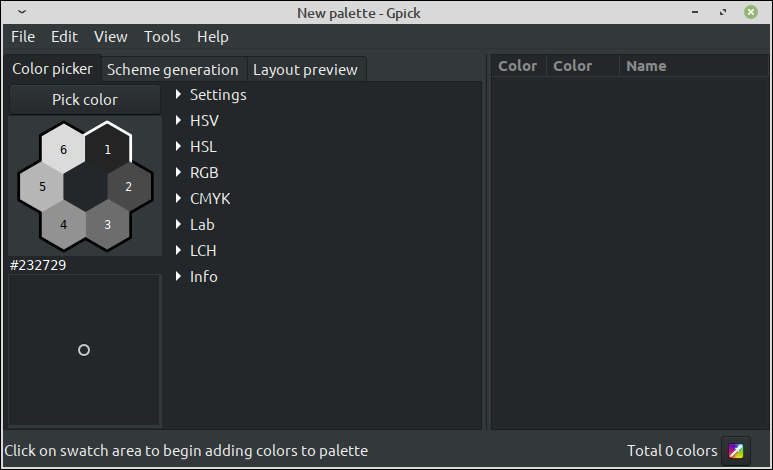
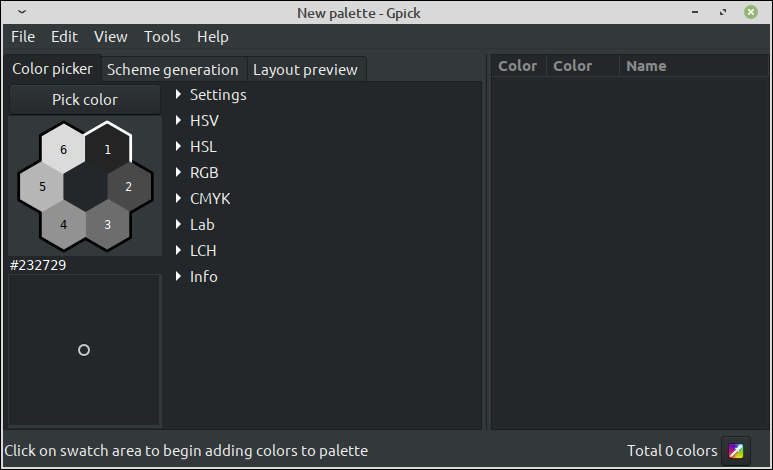
Beim ersten Öffnen von Gpick, der Bildschirm erscheint etwas komplex. Es gibt viele Möglichkeiten, Dinge zum Klicken und Dinge zum Erkunden. Gpick deckt viele verschiedene Bedürfnisse ab und es ist möglicherweise nicht sofort offensichtlich, wie man einfach einen Hex-Farbcode verwendet oder diesen in RGB umwandelt.
Um eine Farbe auszuwählen, Sie können das farbige Pipettensymbol unten rechts in der App finden:
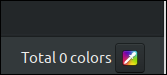
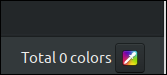
Wenn du darauf klickst (Nummer 1 im Bild unten), Sie sehen, wie sich der Mauszeiger in ein Kreuz verwandelt und erhalten zusätzlich ein kleines Dialogfenster mit vergrößerter Darstellung (Nummer 3 im Bild) der Pixel unter dem Cursor (das Kreuz, Nummer 2 im Bild) beim Bewegen, sowie der Hex-Farbcode (hexadezimal) (Nummer 4 im Bild) für den Pixel direkt unter dem Fadenkreuz. Erste Mission erfüllt!
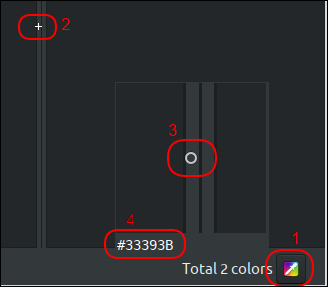
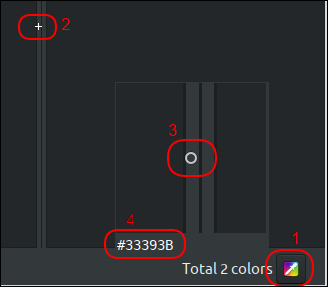
Ein kleiner Tipp ist, dass manchmal hexadezimale Farbcodes umgekehrt werden müssen, 2 von 2 Charaktere gleichzeitig, um mit anderen Anwendungen kompatibel zu sein. Als Beispiel, wenn die Lesung ist 112233 als hexadezimaler Farbcode, dann kann eine andere App dauern 112233 als Eingabe, die dieser Farbe entspricht, oder kann das Gegenteil erfordern, nämlich 332211.
Jetzt haben wir die Möglichkeit, ganz einfach Hex-Farbcodes zu erhalten, ein Mangel wird schnell sichtbar: “¿Tengo que utilizar un papel para escribir los códigos hexadecimales mientras trabajo en esto y hojeo?”.
Die Lösung ist nein. Trotz dieses, hierfür ist eine zusätzliche Justierung notwendig; per Mausklick auf dein aktuelles Pixel, der Wert wird nicht gespeichert und, da, wird verloren sein. Lassen Sie uns Gpick so konfigurieren, dass es sich Farbcodes merkt.
Es zu tun, man kann zum Bearbeiten-Menü gehen> Einstellungen und wählen Sie die zweite Registerkarte mit dem Titel "Selektor".. In dieser Registerkarte, wir klicken auf 'Zur Palette hinzufügen’ und 'In Zwischenablage kopieren’ (Wenn du möchtest) in 'Klickverhalten des schwebenden Selektors':
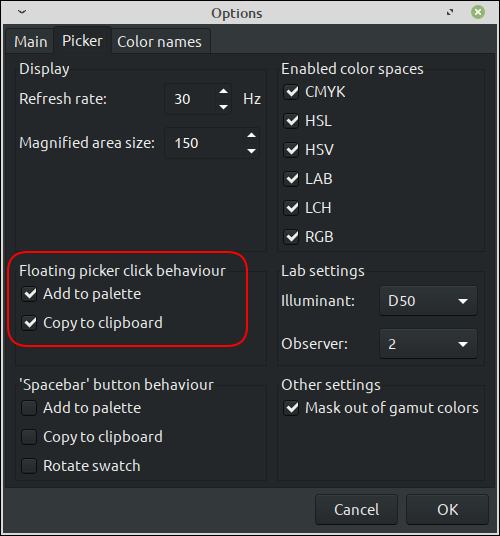
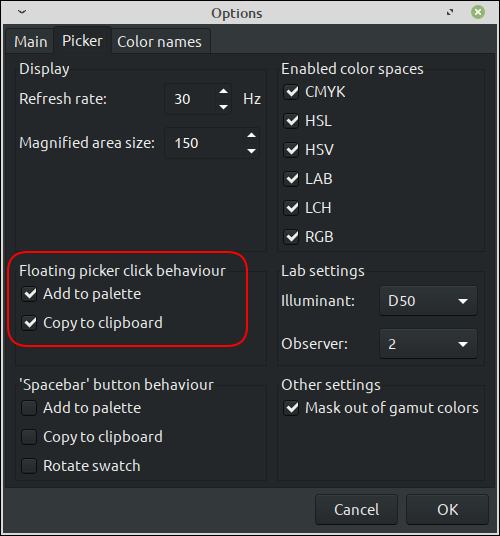
Jetzt, nach Klick auf 'OK', lass uns den Farbwähler mehrmals versuchen, und wir werden feststellen, dass die Farben jetzt rechts gespeichert sind.
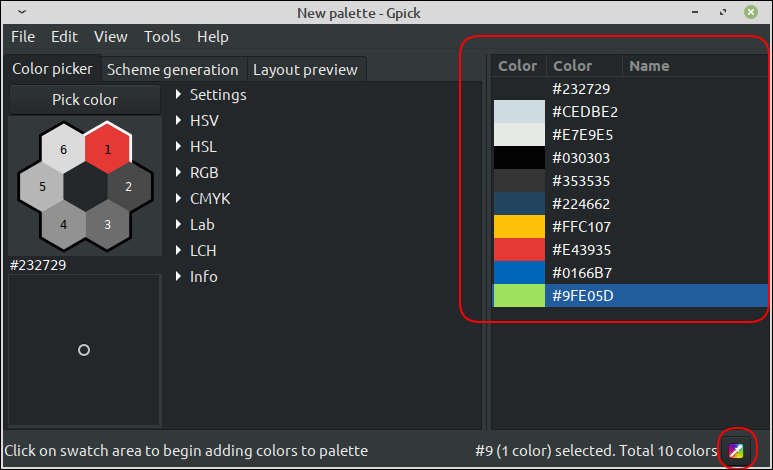
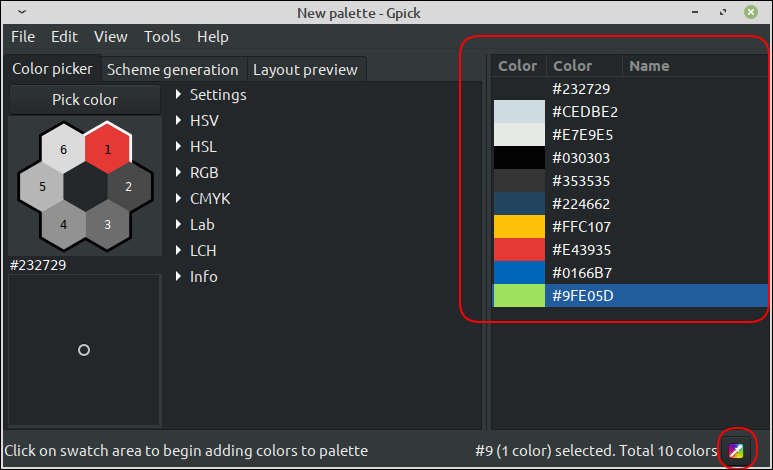
Exzellent! Jetzt haben wir diese Liste von Farben, wir können diese Farben problemlos in andere Farbformate umwandeln. Als Beispiel, wenn wir unseren hexadezimalen Wert in RGB-Werte umwandeln möchten (rot grün blau), Alles, was wir tun werden, ist auf unsere Farbe zu doppelklicken und den RGB-Baum auf der linken Seite zu öffnen, Klick auf den nach rechts zeigenden Button. Dreieck vor RGB.
Es sollte beachtet werden, dass Sie auf einen Hex-Farbwert doppelklicken müssen, um ihn zu konvertieren. Wenn du nur einmal darauf klickst, der Wert wird ausgewählt, Aber es wird nicht! Das führt leicht zu Fehlern, da ein anderer Farbwert ausgewählt zu sein scheint, während die Werte in den übersetzten Farbwerten angezeigt werden (Mit anderen Worten, RGB in unserem Fall) sie stammen immer noch vom letzten hexadezimalen Farbwert, der doppelt angeklickt wurde.
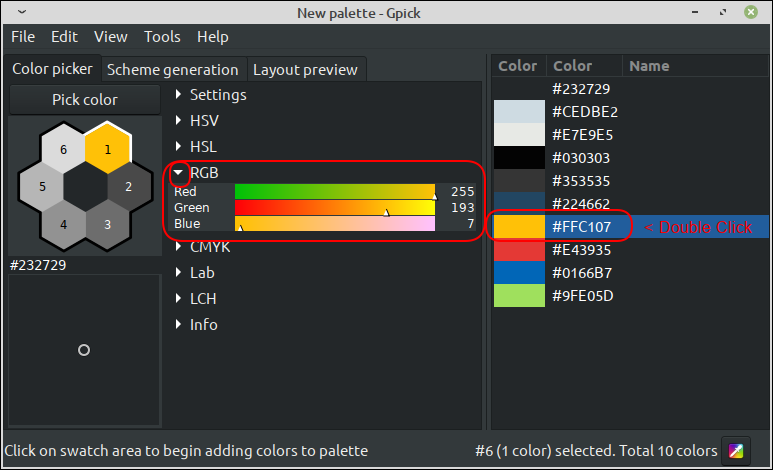
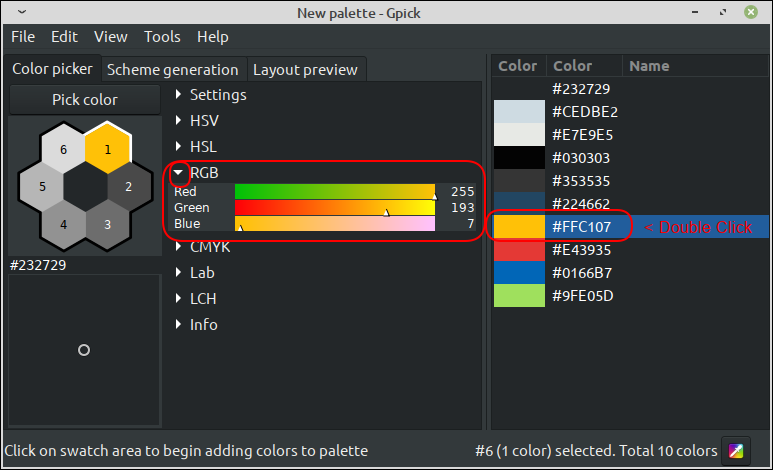
Ende
Haben Sie ein großartiges Dienstprogramm zur Farbauswahl zur Hand, einsatzbereit bei Bedarf, ermöglicht es, Farbwerte einfacher und einfacher von einer Anwendung in eine andere zu übertragen, Verfolgen Sie zuvor angesehene Farben und untersuchen und transformieren Sie Farben auf verschiedene Weise. Es ermöglicht auch die einfache Konvertierung von Farbwerten zwischen verschiedenen Formaten und vieles mehr.
Gpick glänzt in Sachen Farbauswahl und -management, und wir haben gesehen, wie man dieses großartige Dienstprogramm installiert und verwendet. Genießen!
Jetzt können Sie die besten Farben auswählen, Vielleicht ist es an der Zeit, einen ernsteren Aspekt des digitalen Lebens in Betracht zu ziehen: Verliere nie den 2FA-Zugang / MFA. Wenn Sie interessiert sind, Wir empfehlen Ihnen, The Trick to . zu lesen (schon fast) Verliere nie den Zugang zu 2FA / MFA unten.






